现手机摄像头在我们的日常生活中扮演着越来越重要的角色,我们常常需要使用它来拍照、录制视频或进行视频通话,有时候我们会发现在使用某些应用程序时,需要先开启手机摄像头权限才能正常使用。如何在手机上打开摄像头权限呢?接下来我们就来详细讨论一下这个问题。
如何在手机上打开摄像头权限
步骤如下:
1.既然权限在手机上,那么先点击应用。
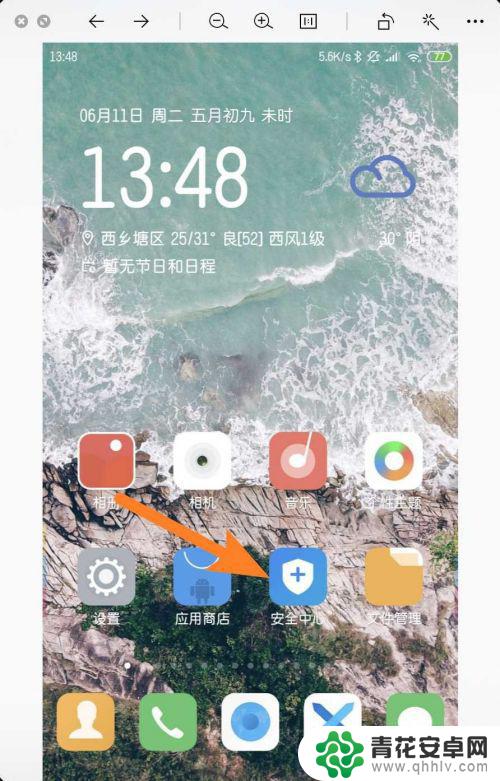
2.点击应用内程序,如图示。
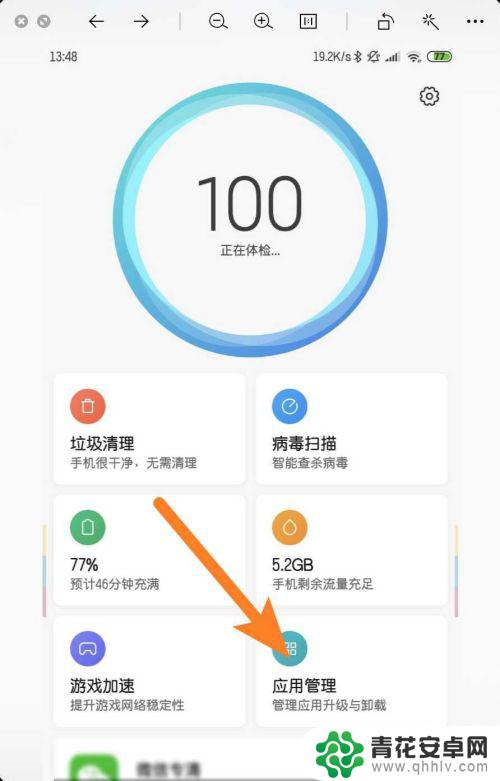
3.点击需要摄像头权限的应用,如图示。
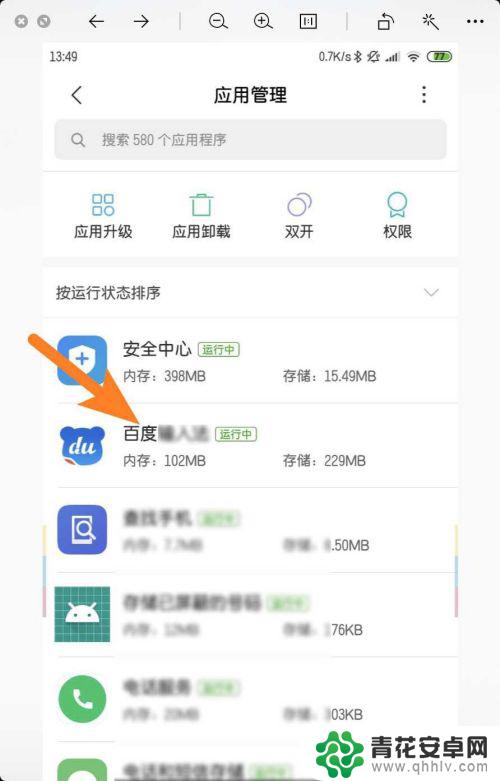
4.点击应用【权限】,如图示。
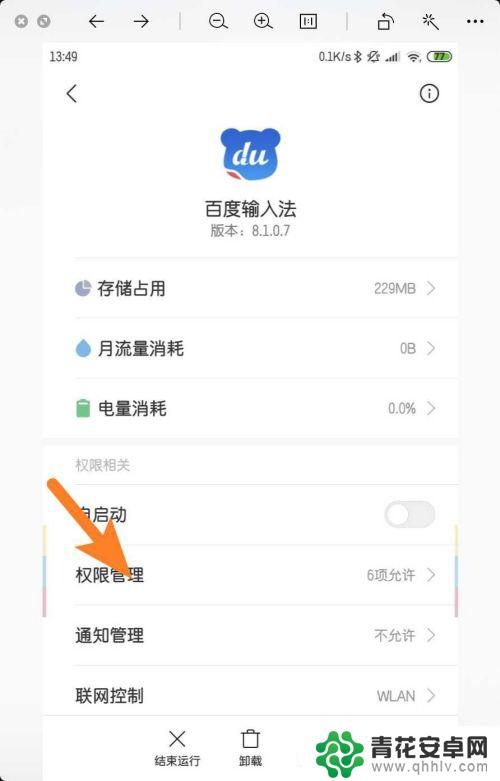
5.然后点击【相机】,相机等于摄像头。如图。
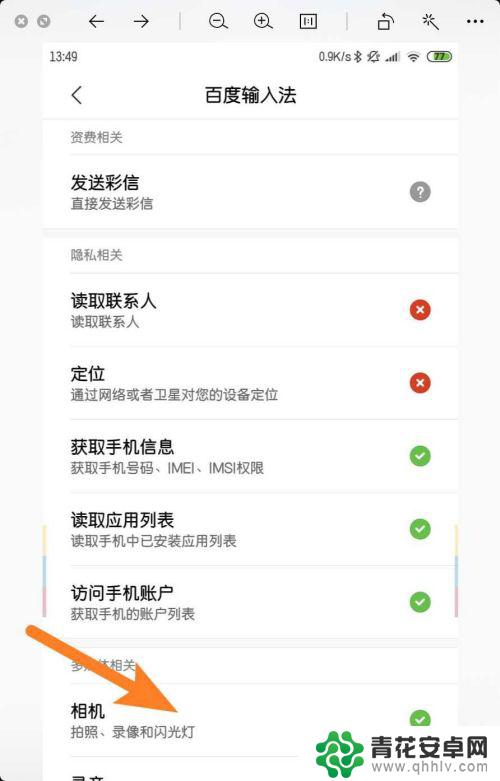
6.然后改为【允许】,那么意味着给予应用摄像头权限。

7.给予之后,那么显示了√。那么就打开了摄像头权限。
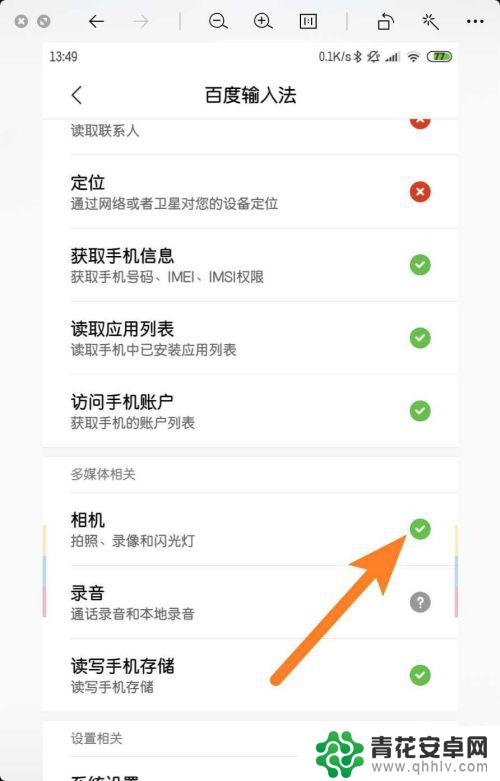
以上是关于如何开启手机摄像头权限的全部内容,如果遇到相同情况的用户,可以按照小编的方法来解决。












